Sida loo dajiyo Windows 10 adoon lumin faylashaada -
Haddii Windows 10 jebiyo oo aysan jirin wax u muuqda inay si fiican u shaqeynayaan, waxaa laga yaabaa inaad ka fikirto dib u soo celinta xoqan. Si kastaba ha ahaatee, taasi waxay la macno tahay inaad marto hab aad u faahfaahsan si aad u kaydiso faylashaada oo aad dib ugu rakibto Windows 10 . Nasiib wanaag, uma baahnid inaad sidaas sameyso, sababtoo ah Windows 10 waxay ku siinaysaa ikhtiyaarka ah inaad dib ugu dhigto xaaladdeeda bilawga ah oo aad ku hayso faylashaada gaarka ah habka. Faa'iidada ayaa ah in ay aad uga dhakhso badan tahay qaabaynta qaybta nidaamkaaga iyo ku rakibida Windows 10 xoqan. Dib u dejintu waxay sidoo kale wanaajin kartaa waxqabadkaaga Windows 10 PC. Waa kan sida loo soo celiyo Windows 10 xaaladdeedii hore oo aad u ilaaliso faylashaada, adoo isticmaalayaSifada dib(Reset) u dajin :
Maxaad u doonaysaa inaad dib u dejiso Windows 10 PC kaaga?
Waxaad samaysay dhammaan cilad-raadinta aad ka fikiri karto, laakiin weli waxaa jira dhibaatooyin kaa haysta Windows 10 PC. Way fiicantahay in dib loo dajiyo kombayutarkaga Windows 10? (Is it good to Reset your PC in Windows 10? )Haddii aadan haysan fikrado kale oo ku saabsan sida loo sameeyo oo loo hagaajiyo arrimaha ku dhibaya, markaa haa, dib u dejinta Windows 10 waxay noqon kartaa jawaabta.
Dib u dajinta kombayutarkayga ma ka dhigi doonaa mid dhakhso badan? (Will resetting my PC make it faster? )Sababta kale waa waxqabadka Windows 10 qalabkaaga. Haddii Windows 10 u socdo si ka gaabis ah marka loo eego markaad bilawday la shaqayntiisa, waxaa jiri kara barnaamijyo ama adeegyo badan oo gadaal ka socda, darawalada khaldan qaarkood, iyo wixii la mid ah. Mararka qaarkood sida kaliya ee lagu nadiifiyo wasakhda waa in dib loo dejiyo.
Haddaba maxaa dhacaya haddii aad doorato inaad dib u dejiso PC(Reset this PC) -ga gudaha Windows 10 ? Kahor intaadan horay u socon, waxaa jira dhowr su'aalood oo ay tahay inaad ogaato jawaabaha:
- Windows 10 Kombuyutarkaan dib ma u saarayaa darawaliinta? (Does Windows 10 Reset this PC remove drivers?) Haa(Yes) : Dib-u-dejintaada Windows 10 PC waxay la macno tahay in dhammaan faylalka nidaamka iyo darawallada la tirtiro ka dibna lagu soo celiyo asalkoodii.
- Dib u dajinta kombayutarkan miyuu tirtiraa dhamaan darawalada? (Does Reset this PC wipe all drives? )Jawaabtu waa maya(No) , ma aha sida caadiga ah. Weli, inta lagu jiro habka dib u dejinta, waxaad sidoo kale dooran kartaa inaad wax walba(you can also choose to delete everything) ka tirtirto dhammaan darawalladaada haddii aad taas rabto.
- Miyaan luminayaa abkayga haddii aan dib u dajiyo Windows 10? (Do I lose my apps if I reset Windows 10?)Nasiib darro, dhammaan codsiyada desktop-kaaga waa laga saaray kombuyutarkaaga, markaa waa inaad dib u rakibtaa oo dib u habaysaa mid kasta ka dib habka dib u dejinta la sameeyo.
- Dib u dajinta kombayutarkan ma tirtiraa galalkayga gaarka ah? (Does Reset this PC delete my personal files?)Waad haysan kartaa faylashaada khaaska ah, ma lumin doontid inta ay hawsha socoto. Waa maxay faylasha gaarka ah ee ku jira Windows 10? Kuwani waa faylasha lagu kaydiyay galka isticmaalaha: Desktop, Downloads, Documents, Sawirro, Muusig,(Desktop, Downloads, Documents, Pictures, Music,) iyo Fiidyowyo(Videos) . Faylasha lagu kaydiyay qaybaha kale ee wadista ee aan ahayn "C:" wadista ayaa sidoo kale looga tagay iyagoo sifaysan. Si kastaba ha ahaatee, dukumentiyada lagu kaydiyo codsiyada gudaha waa lumaan.(inside)
- Dib u dajinta kombayutarkayga ma ka saari doonaa fayraska? (Will resetting my PC remove viruses?)Waxay ku xiran tahay. Caadiyan, way dhacdaa haddii fayrasyada ku jira kombuyuutarku aanay runtii xumaan ahayn. Laakiin, haddii aan ka hadlayno noocyada gaarka ah ee malware sida rootkits, dib u dejintu ma caawin doonto ilaa aad doorato inaad lumiso faylashaada gaarka ah oo aad tirtirto dhammaan darawallada. Haddii kale, fayrasyadu sidoo kale waxay ku jiri karaan darawalladaada kale, qaybaha, ama xitaa booskaaga daruuraha ee OneDrive, iyo isla marka Windows 10 dib loo dejiyo, waxay mar kale qaadsiin doonaan, malaha isla markiiba. Marka ay timaado malware, taladayada waa in la sameeyo rakibo nadiif ah Windows 10(clean install of Windows 10) , ma aha oo kaliya dib u habeyn.
Haddii aad ku qanacsan tahay dhammaan kuwa kor ku xusan, waxaa jira laba siyaabood oo aad ku bilaabi karto dib u habeynta kaaga Windows 10. Habka ugu horreeya wuxuu isticmaalaa app Settings . Habka labaad wuxuu ka bilaabaa habka dib u dejinta ee shaashadda soo gelista. Habkan labaad waxa uu noqon karaa mid faa'iido leh haddii ay dhibaato kaa haysato soo gelista Windows(Windows) .
Haddii aad ku rakibtay Windows 10 aad u dhaawacantay oo aadan xitaa geli karin shaashadda soo galitaanka, waxaa laga yaabaa inaad tixgeliso dhowr ikhtiyaar oo kale:
- Ku bilow Qaabka Nabdoon(Safe Mode) . Akhri sida loo bilaabo Windows 10 ee Habka Badbaadada ah (9 siyaabood)(How to start Windows 10 in Safe Mode (9 ways))
- Cilad ku samee(Troubleshoot) Windows 10 adoo isticmaalaya warbaahinta soo kabashada. Akhri sida loo isticmaalo Windows 10 soo kabashada USB Drive(How to use a Windows 10 recovery USB drive) .
1. Sida dib loogu dejiyo Windows 10 oo u xafido faylashaada gaarka ah (adigoo isticmaalaya abka Settings )
Waxa ugu horreeya ee ay tahay inaad samayso waa inaad furto abka Settings . Sida ugu dhakhsaha badan ee taas loo sameeyo waa inaad gujiso ama taabto badhankeeda Start Menu ama inaad isku mar taabo Windows + I kumbuyuutarkaaga.

Ka fur Settings from the Start Menu gudaha Windows 10
Gudaha abka Settings , fur qaybta (Settings)Cusboonaysiinta & amniga(Update & security) .

Ka fur Cusboonaysiinta & Amniga ee Settings
Dhinaca bidix ee daaqada, guji ama taabo qaybta Soo-kabashada(Recovery) . Dhinaca midig ee daaqada Settings , Windows 10 waxa ay soo bandhigaysaa qayb la yidhaahdo Dib(Reset this PC) u deji PC-gan , taas oo kuu sheegaysa in “Haddii kombuyutarkaagu aanu si fiican u shaqaynayn, dib u dejintu way ku caawin kartaa. Tani waxay kuu ogolaanaysaa inaad doorato inaad haysato faylashaada ama aad ka saarto, ka dibna dib u rakibto Windows"(“If your PC isn’t running well, resetting it might help. This lets you choose to keep your files or remove them, and then reinstalls Windows”) . Taasi waa waxa aan raadineyno. Guji(Click) ama taabo badhanka(Get started) Bilow
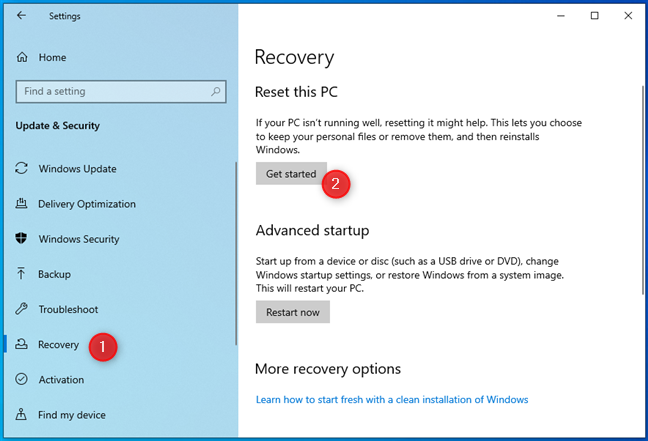
Ku(Get) bilow habka dib u dajinta Windows 10
Windows 10 wuxuu ku weydiinayaa inaad rabto inaad kaydiso faylashaada gaarka ah ama aad ka saarto wax kasta oo ku jira PC.
Maadaama aad rabto inaad hayso faylashaada khaaska ah, dooro "Kep my files (Waxay tirtirtaa abka iyo dejinta, laakiin waxay haysaa faylashaada gaarka ah)."(“Keep my files (Removes apps and settings, but keeps your personal files).”)

Dooro Kayd(Choose Keep) faylalkayga marka aad dib u dajinayso PC
Kadib, Windows 10 wuxuu ku weydiinayaa "Sidee u jeclaan lahayd inaad dib u rakibto Windows?" (“How would you like to reinstall Windows?”):
- Soodejis Cloud(Cloud download) - laga soo dejiyo Windows 10 oo laga soo dejiyo server-yada Microsoft ka dibna dib ayaa loo rakibaa
- Dib u rakib maxalli ah(Local reinstall) - waxay isticmaashaa asalka la isku riixay ee Windows 10 faylalka horay loogu kaydiyay gudaha kombayutarkaaga
Dooro ikhtiyaarka aad door bidayso adigoo gujinaya ama ku dhufo

Dooro(Select Cloud) soo dejinta Cloud ama dib u dajinta gudaha (Local)Windows 11
Marka aad dooratid sida dib loogu rakibo Windows 10 , waxaad tagaysaa tallaabada Settings dheeraad ah(Additional settings) . Haddii aad ku fiican tahay doorashadaadii hore, taabo Next . Haddii aad jeclaan lahayd inaad bedesho, guji ama taabo Bedel settings(Change settings) oo dooro kale samee.

Dejinta dheeraadka ah ee dib u dajinta Windows 10
Kadib, Windows 10 ayaa ku ogeysiinaysa inay diyaar u tahay inay bilowdo nidaamka dib u dejinta. Kahor intaadan sii wadin, waxaa laga yaabaa inaad rabto inaad hubiso liiska abka laga tirtiri doono PC-gaaga - waxaad taas ku samayn kartaa adiga oo gujinaya/taabo "Arag abka laga saarayo." (“View apps that will be removed.”)Kadib, haddii aad hubto inaad rabto inaad dib u dejiso Windows 10 , taabo badhanka Dib u dejinta. (Reset )Ogsoonow in tani ay tahay waqtiga ugu dambeeya marka aad bedeli karto maskaxdaada oo aad burin karto dib u dajinta!
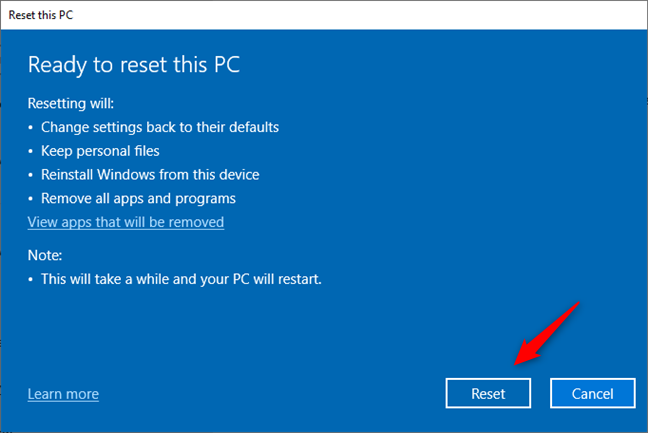
U diyaar ah dib u dajinta PC-gan
Windows 10 wuxuu u baahan yahay daqiiqad ama laba kale si uu wax u diyaariyo. Marka la dhammeeyo, waxay si toos ah dib u bilaabaysaa PC-gaaga.

Isku diyaarinta dib u dajinta Windows 10
Qabso(Grab) koob kafee ama shaah ah oo sug Windows 10 PC si uu isagu isu habeeyo. Intee in le'eg ayay qaadataa dib u dajinta PC? Iyadoo ku xiran awoodda qalabka kombiyuutarkaaga, waxay qaadan kartaa waqti, taasoo la macno ah (tobanaan) daqiiqo.

Horumarka dib u dejinta PC-ga
Muddo ka dib, Windows 10 wuxuu bilaabaa inuu dib isu rakibo.

Ku rakibidda Windows 10 oo qayb ka ah dib-u-dejinta PC-gaaga
Marka rakibidda la dhammeeyo, waxaad geli kartaa koontada isticmaalaha.
2. Sida dib loogu dejiyo Windows 10 oo aad u xafido faylashaada gaarka ah (adigoo isticmaalaya deegaanka soo kabashada Windows(Windows Recovery Environment) )
Waxa kale oo aad dib u dajin kartaa Windows 11 ka soo kabashada deegaanka Windows(Windows Recovery Environment) ka hor inta aanad tagin desktop-kaaga xataa. On Windows 11 Shaashadda soo galitaanka, taabo oo hayso furaha Shift inta aad dooranayso (Shift )icon(Power ) -ka, ka dibna tabo Dib u bilow(Restart ) dhinaca hoose ee gacanta midig ee shaashadda.

Kumbuyuutarkaaga dib uga bilaw shaashadda soo galitaanka
Ka dib marka kombuyuutarku dib u bilaabo, dooro Cilad(Troubleshoot) -bixinta .
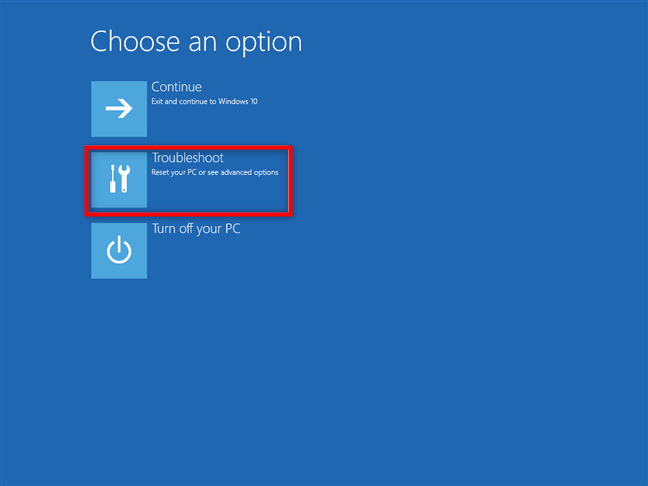
Dooro Cilad(Choose Troubleshoot) -bixinta si aad dib ugu dejiso PC gaaga
Shaashadda xigta, dooro Dib u dajin PC-gan(Reset this PC) .
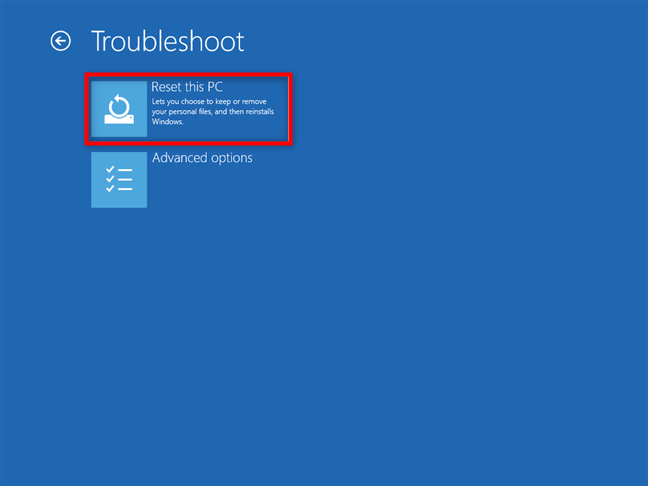
Ka dooro Dib(Reset) -u-dejinta PC-ga shaashadda Cilad -bixinta(Troubleshoot)
Maadaama aad rabto inaad haysato faylashaada khaaska ah, dooro "Keep my files (Waxay tirtirtaa abka iyo dejinta, laakiin waxay haysaa faylashaada gaarka ah)"(“Keep my files (Removes apps and settings, but keeps your personal files)”) doorashada.
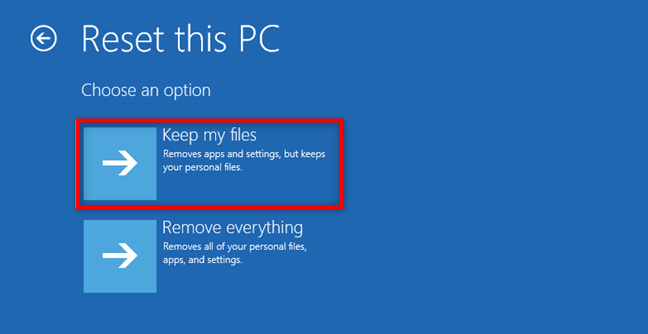
Dooro Ku hay(Choose Keep) faylalkayga dib u habeynta(Reset) shaashadda PC
Sababtoo ah ma aadan saxiixin, waxaad u baahan tahay inaad xaqiijiso Windows 10 ka hor intaadan sii wadin nidaamka dib u dejinta. Windows 10 wuxuu soo bandhigayaa liiska isticmaalayaasha lagu qeexay nidaamkaaga. Dooro isticmaalaha oo soo gal

Dooro isticmaalahaaga si aad u xaqiijiso codsiga dib u dajinta
Ka dib, kombuyutarkaagu wuxuu ku weydiinayaa inaad rabto inaad dib u rakibto Windows 10 adoo isticmaalaya soo dejinta Cloud(Cloud download) ama habka dib u dejinta. (Local reinstall)Dooro midda aad door bidayso adigoo gujinaya ama ku dhufo

Dooro(Choose) inta u dhaxaysa soo dejinta Cloud ama dib u soo dejinta Maxalliga ah(Local)
Kadib, Windows wuxuu u baahan yahay dhowr daqiiqadood si uu wax walba ugu diyaariyo. Marka la dhammeeyo, kaaga Windows 10 PC ayaa ku ogeysiinaya. Haddii aad weli hubto inaad rabto inaad dib u dejiso, guji ama taabo badhanka Dib u dajinta. (Reset )Si kastaba ha ahaatee, ogow in tani ay tahay wakhtiga ugu dambeeya marka aad bedeli karto maskaxdaada oo aad burin karto dib u dajinta.

Bilow habka dib u dejinta
Sug(Wait) dhowr daqiiqo Windows 10 PC kaaga si uu dib isugu habeeyo. Iyada oo ku xidhan awoodda qalabka kombiyuutarkaaga, tallaabadani waxay qaadan kartaa wakhti.
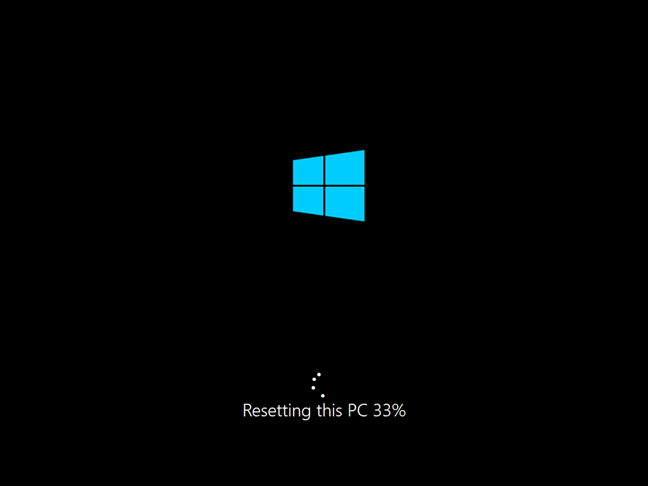
Dib u dajinta PC-gan
Muddo ka dib, Windows 10 wuxuu bilaabaa inuu dib isu rakibo.

Dib u deji PC-kan dib u rakib Windows 10
Marka rakibidda la dhammeeyo, waxaad geli kartaa koontada isticmaalaha.
Sida loo helo liiska abka laga saaro habka dib u dejinta
Marka aad ka bilowdo habka dib u dajinta ee abka Settings , ka hor inta aanad bilaabin dib u dajinta, Windows 10 ayaa kuu ogolaanaysa inaad aragto liiska abka la saarayo. Haddii aadan horay u keydin liiska ama haddii aad dib-u-habaynta ka bilaabi lahayd shaashadda soo-gelinta, waxaad weli heli kartaa liiska ka dib marka habka la dhammeeyo. Waxa loogu kaydiyaa miiskaaga sida faylka HTML ee loo yaqaan (HTML)"Apps-ka la saaray."(“Removed Apps.”)

Faylka Apps(Removed Apps) -ka ee la saaray waxaa soo saaray dib u-habaynta Windows 10
Furitaanka faylka HTML waxa uu ku siinayaa liiska abka laga saaray inta aad dib u dejinayso PC gaaga. Hadda waxaad go'aansan kartaa kuwa aad u baahan tahay dib oo dib u rakib, mid mid.
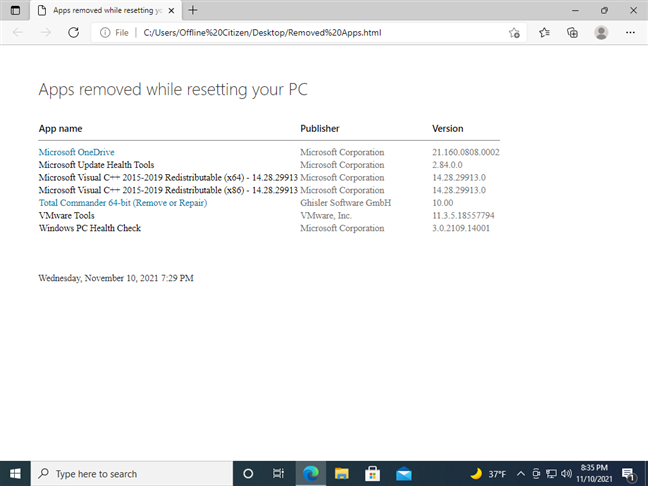
Apps waa(Apps) la saaray markii dib loo dejinayo PC gaaga
Waa kaas!
Ma dib u dajiyay Windows 10?
In kasta oo dib u dejinta Windows 10 ay qaadanayso wakhti, samaynta waxa laga yaabaa inay kaa caawiso inaad xalliso arin kasta oo aad ku haysato PC-gaaga ama qalabkaaga. Waa inaad dib u rakibtaa dhammaan codsiyadaada iyo darawalladaada, laakiin ugu yaraan ma luminaysid faylashaada gaarka ah. Ma ka isticmaashay sifadan Windows 10 ? Ma u aragtaa inay faa'iido leedahay, mise waxaad doorbidaysaa rakibaadyo nadiif ah iyada oo aan loo eegin waxa ay tahay? Noogu sheeg faallooyinka hoose.
Related posts
Sida loo bilaabo Windows 10 ee Habka Badbaado leh ee Shabakadda
Sida hoos loogu dhigo Windows 11 oo dib loogu laabo Windows 10
Sida loo isticmaalo Check Disk (chkdsk) si loo tijaabiyo loona hagaajiyo khaladaadka darawalada adag ee Windows 10 -
Sida loo isticmaalo soo kabashada USB-ga Windows 10
Sida loo habeeyo System Restore gudaha Windows 10
Sida loo dejiyo aragtida/tabka caadiga ah ee Windows 10 Manager Task
Ku hagaaji mashaakilaadka ka ilaalinaya daaqadaha in la raro, iyadoo la adeegsanayo Bilawga Dayactirka
La shaqaynta Taariikhda Faylka ee Guddida Kontroolka: Maxaad kari kartaa oo aadan samayn karin!
Sida loo arko waxa ku jira faylka daadinta gudaha Windows 10
3 siyaabood oo aad Windows 10 PC kaaga uga bootin karto USB-ga
Sida loo sameeyo dib u soo celinta nidaamka Windows ka boot, adoon gaarin desktop-ka
Sida loo beddelo aaladaha dhawaaqa caadiga ah ee gudaha Windows 10 (dib u ciyaar iyo duubid)
Sida loo uninstall darawallada ka Windows, in 5 tallaabo
Sida loo bilaabo Windows 11 qaab badbaado leh (8 siyaabo) -
5 saxannada samatabbixinta nidaamka ugu fiican ee kombuyuutarrada Windows oo aan hadda si fiican u shaqayn
Sida loo abuuro doorsoomayaasha isticmaalaha iyo doorsoomayaasha deegaanka nidaamka gudaha Windows 10 -
Waa maxay System Restore iyo 4 siyaabood oo loo isticmaalo
4 siyaabood oo lagu suurtagelinayo app inuu ku shaqeeyo Windows 10 bilowga
Sidee u abuurtaa USB-ga Windows 10 dib u soo kabashada? -
Sida loo isticmaalo kiliboodhka gudaha Windows 10: ku dheji alaabta duugga ah, shayada biinanka, tirtir alaabta, iwm.
